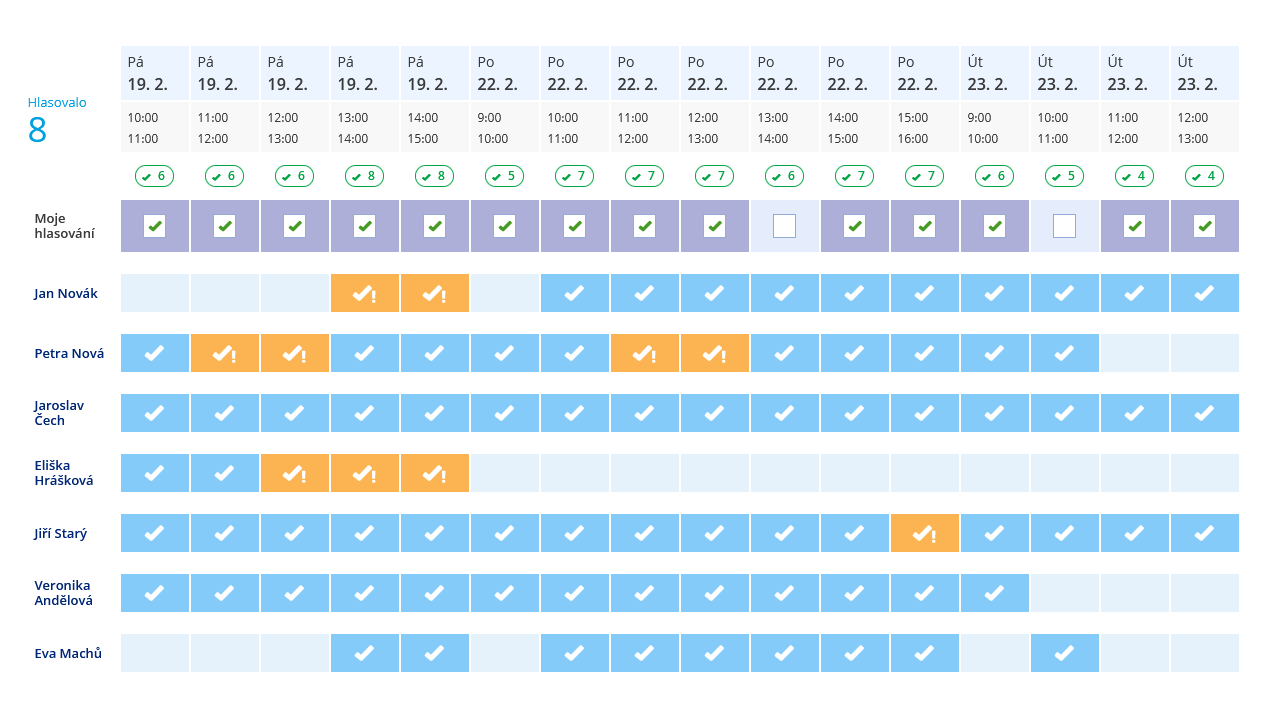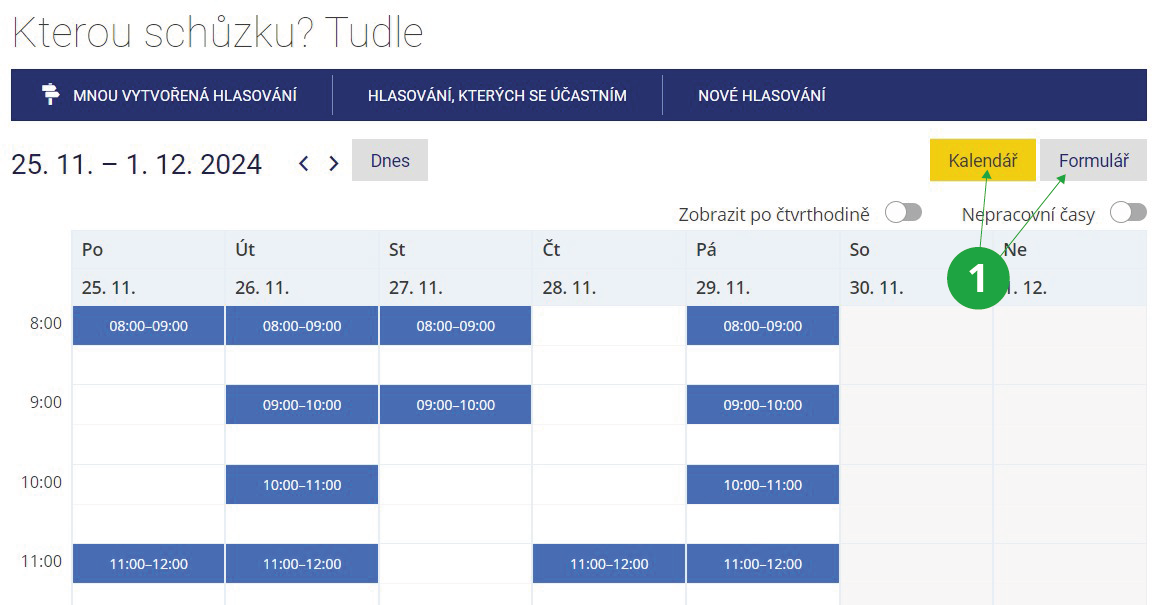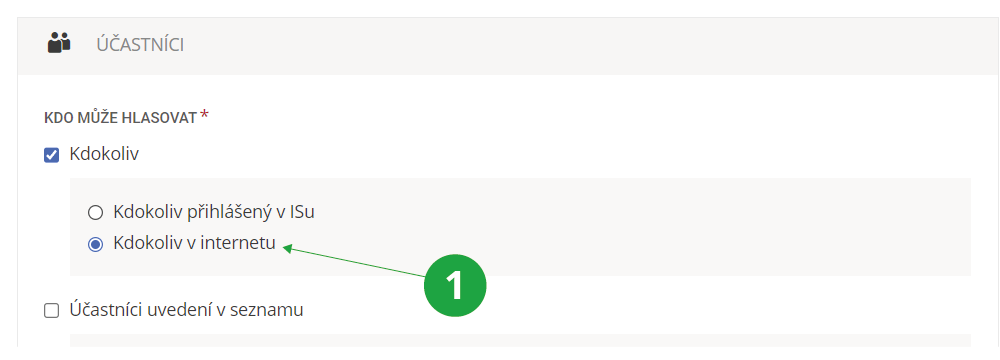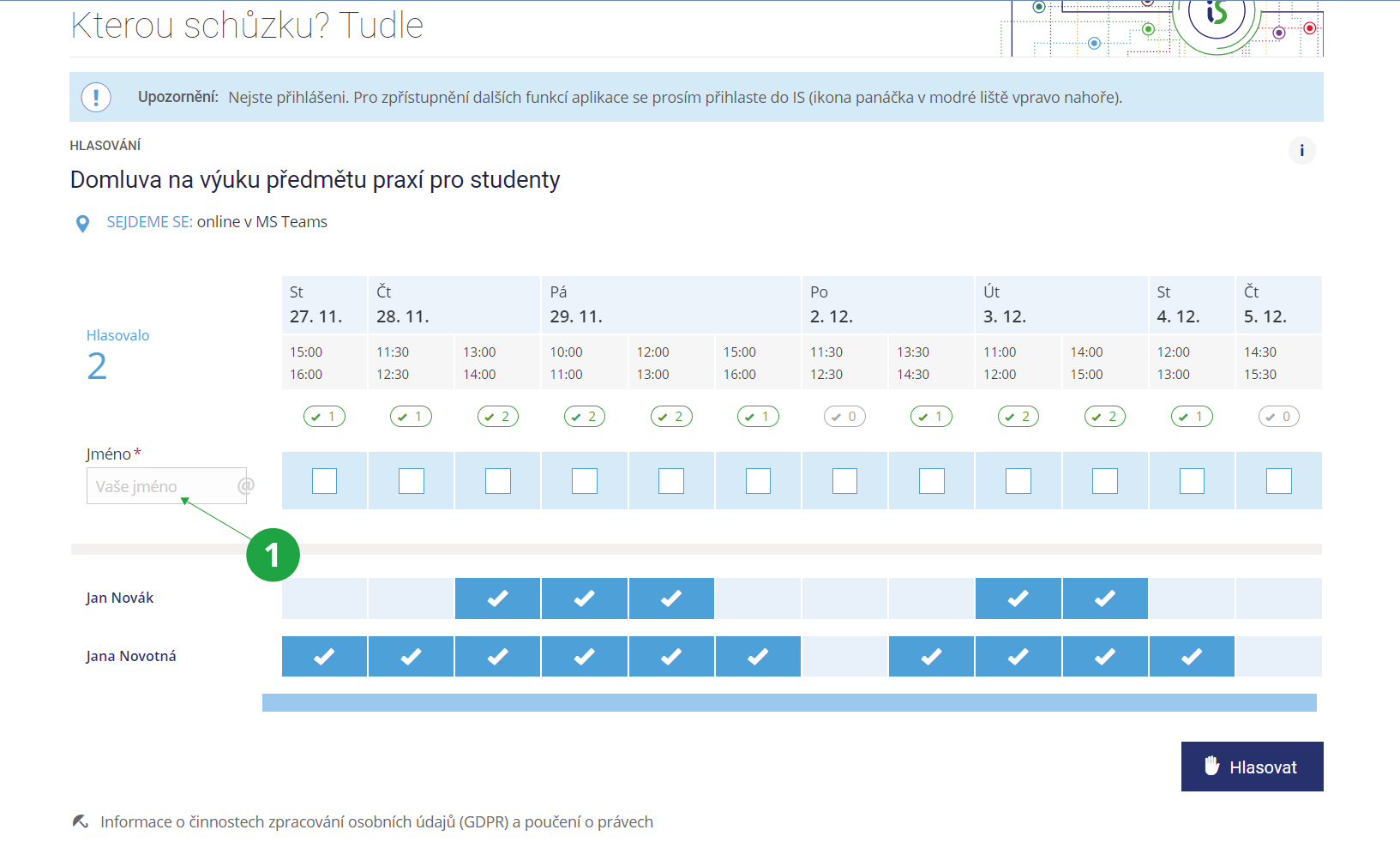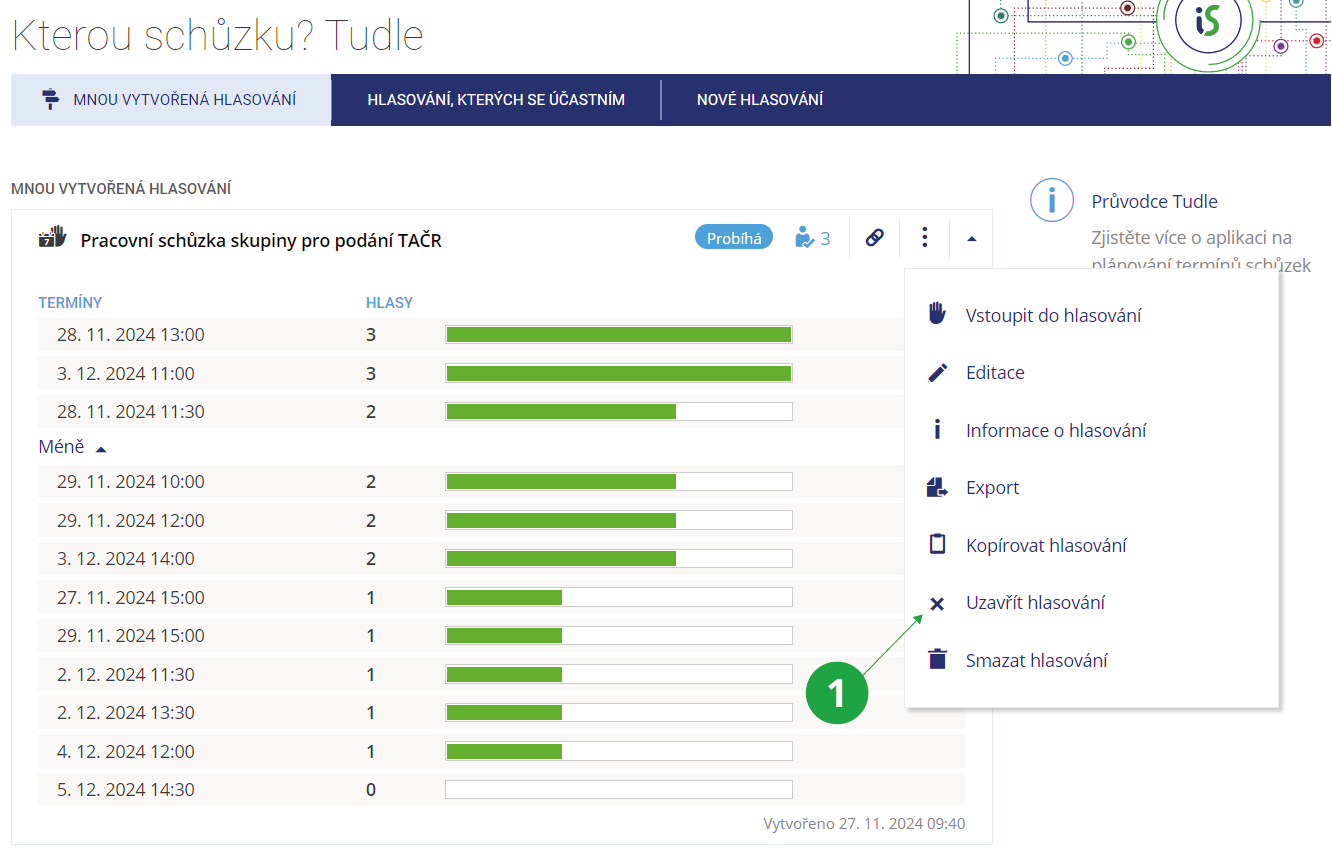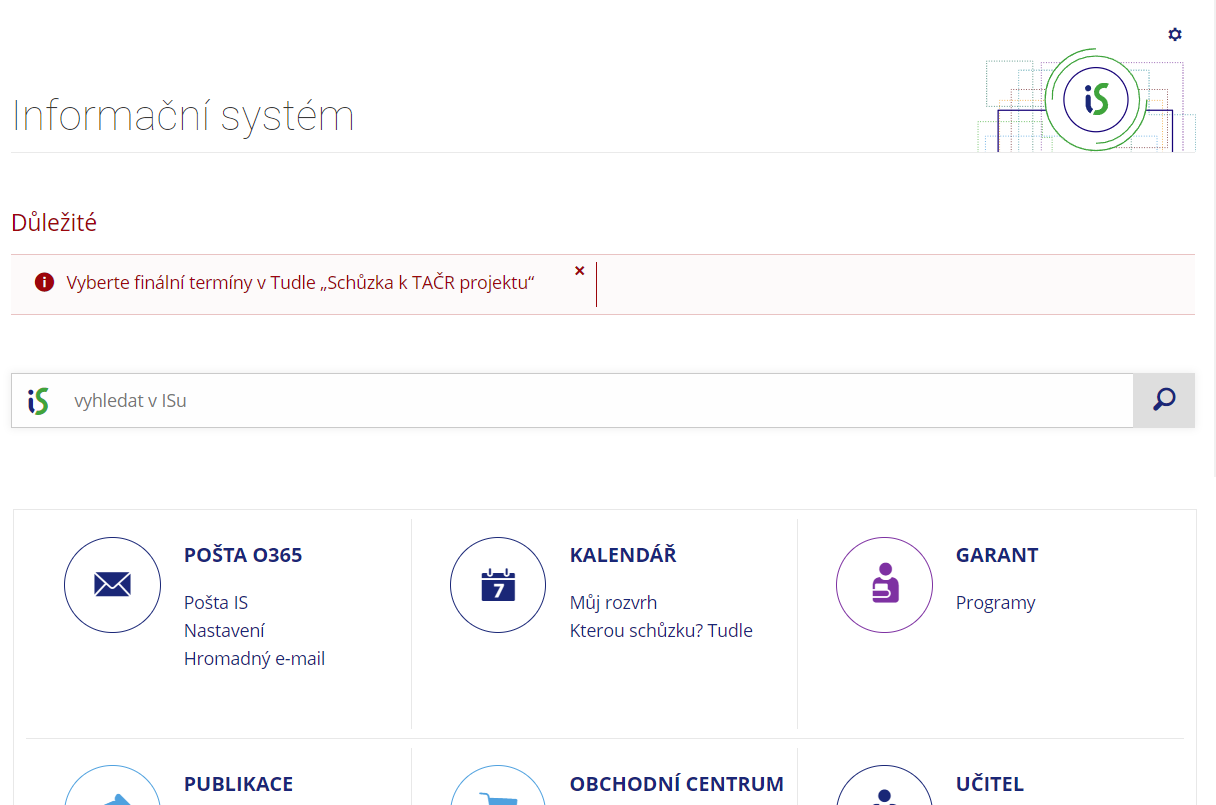- 1.K čemu slouží Tudle?
Tudle je aplikace pro domlouvání termínů schůzek. Organizátor schůzky vytvoří možnosti hlasování v aplikaci a oslovení účastníci si na zaslané adrese vybírají termín z nabídky možných. Aplikaci lze využít i tehdy, je-li potřeba svolat účastníka, který není uživatelem IS SU.
1 Organizátor schůzky má přehled o hlasování ostatních.
Uživatelé ji naleznou na:
Informační systém (Kalendář) Kterou schůzku? Tudle - 2.Jak založím hlasování v Tudle?
V aplikaci Tudle je potřeba zvolit možnost „nové hlasování“:
Informační systém (Kalendář) Kterou schůzku? Tudle Nové hlasováníPo vybrání hlasování o schůzce jsou k dispozici možnosti:
- Název hlasování, místo konání schůzky a očekávanou délku schůzky,
- možnost „pokud nutno“ – účastníci kliknou dvakrát pro označení, že v daný termín sice mohou, ale nevyhovuje jim,
- možnost „pouze online“ – účastníci mohou ke každému termínu do zvláštního políčka zaznačit, že se tento termín mohou účastnit pouze online.
- konec hlasování – po této době již nemohou lidé hlasovat,
- možnost „Omezit počet hlasů na jeden termín“ – tuto možnost můžete využít, pokud chcete účastníky rovnoměrně rozdělit mezi vybrané termíny. Například při plánování konzultačních hodin se studenty. Při vybrání této možnosti hlasující uvidí naplněnost jednotlivých termínů;
- možnost „Omezit počet hlasů účastníka“ – účastníci mají k dispozici pouze omezený počet hlasů. Opět lze využít tuto možnost při plánování konzultačních hodin se studenty.
- kdo může hlasovat a kdo vidí výsledky.
Po vyznačení vybraných dní a časů v kalendáři stačí odkaz na vytvořené hlasování o schůzce rozeslat účastníkům.
Musí páteční termín schůzky končit o dvacet minut dříve? Je potřeba vypsat konzultační hodiny o různé době trvání? Stačí při zakládání přepnout kalendář na formulář a upravit čas u vybraných termínů:
1 Termíny vybrané v kalendáři je možné jednotlivě upravovat a měnit ve formuláři.
- 3.Může v Tudle hlasovat i kolega, který není z univerzity?
Ano, v Tudle mohou hlasovat o termínech i osoby, které nemají účet v IS SU. Při založení nového hlasování je možné vybrat možnost „Kdokoliv v internetu“ v sekci „Účastníci“:
1 Nastavení hlasování i pro kohokoliv v Internetu.
Po zaslání adresy hlasování uvidí nepřihlášený účastník možnost hlasovat, informace, jak kdo již hlasoval (pokud je to povoleno), a políčko pro vyplnění svého jména.
1 Nepřihlášený účastník vyplní své jméno.
Nepřihlášení účastník získá po svém hlasování adresu, na které může svůj hlas upravovat. Je doporučené si tento link na hlasování uložit.
- 4.Jak uzavřu hlasování v Tudle?
V aplikaci Tudle je potřeba zvolit vybrané hlasování a v menu (tři tečky) vybrat možnost „Uzavřít hlasování“:
Informační systém Kterou schůzku? Tudle (vybrané hlasování) Uzavřít hlasováníSprávce hlasování může rozeslat informaci o vybraném finálním termínu (či termínech) e-mailem a propsat termín osobám do jejich kalendáře v IS SU.
1 Výběr finálního termínu
1 Natavení možností rozesílání upozornění.
Pokud se alespoň jeden z termínů blíží nebo už proběhl, systém upozorní správce hlasování na to, aby zvážil uzavření hlasování a následný výběr finálních termínů. Uzavření termínu v Tudle je ohleduplné ke kolegům, kteří si přenáší své vybrané termíny do kalendáře. Průběžně vybrané termíny jim z kalendáře zmizí a objeví se pouze ten vybraný finální termín (termíny).
1 Upozornění na výběr finálního termínu na titulní straně IS SU.
- 5.Jak se dozvím, že kolegové hlasovali v Tudle?
V nastavení hlasování Tudle je možné vybrat možnost „Informovat mě o hlasování účastníků“. Po zaškrtnutí této volby obdrží správce po každém hlasování informační e-mail.
- 6.Můžu dohledat své staré hlasování v Tudle?
Hlasování se po třech měsících neaktivity (tedy nikdo nehlasoval, nikdo nezměnil hlasování, všechny termíny jsou již v minulosti apod.) skryje. Po dalších třech měsících se hlasování smaže.
- 7.Chci v Tudle vypsat konzultační hodiny pro studenty
Vypisování konzultačních hodin pro studenty má dvě specifika:
- Je potřeba vypsat termíny o různé době trvání. Některý den má učitel prostor pro konzultace se studenty třeba dvě hodiny, jindy jen půl hodiny.
- Je potřeba mít možnost omezit počet hlasů na jeden termín, případně počet hlasů účastníka.
Všechna tato specifika aplikace „Kterou schůzku? Tudle“ umožňuje. Omezení hlasů je možné nastavit v úvodním stránce při zakládání Tudle.
Úpravu doby vybraných termínů je možné nastavit ve třetím kroku ve „Formuláři“. Nejprve učitel vybere délku schůzky, například 2 hodiny. Pokračuje na výběr termínů a vybere v kalendáři jednotlivé termíny. Následně přepne zobrazení na „Formulář“, kde má možnost upravit délku trvání jednotlivých termínů i případně počet účastníků, kteří mohou daný termín vybrat.
1 Termíny vybrané v kalendáři je možné jednotlivě upravovat a měnit ve formuláři.
Provided you have failed to find the information you were searching for, you can contact us at  slu
slu cz
cz